Dies ist die alte 4D Dokumentations-Website. Die neue und aktualisierte Dokumentation finden Sie unter developer.4d.com
- 4D Programmiersprache
-
- Formulare
-
-
 Current form name
Current form name
-
 Form
Form
-
 FORM Convert to dynamic
FORM Convert to dynamic
-
 FORM FIRST PAGE
FORM FIRST PAGE
-
 FORM Get color scheme
FORM Get color scheme
-
 FORM Get current page
FORM Get current page
-
 FORM GET ENTRY ORDER
FORM GET ENTRY ORDER
-
 FORM GET HORIZONTAL RESIZING
FORM GET HORIZONTAL RESIZING
-
 FORM GET OBJECTS
FORM GET OBJECTS
-
 FORM GET PROPERTIES
FORM GET PROPERTIES
-
 FORM GET VERTICAL RESIZING
FORM GET VERTICAL RESIZING
-
 FORM GOTO PAGE
FORM GOTO PAGE
-
 FORM LAST PAGE
FORM LAST PAGE
-
 FORM LOAD
FORM LOAD
-
 FORM NEXT PAGE
FORM NEXT PAGE
-
 FORM PREVIOUS PAGE
FORM PREVIOUS PAGE
-
 FORM SCREENSHOT
FORM SCREENSHOT
-
 FORM SET ENTRY ORDER
FORM SET ENTRY ORDER
-
 FORM SET HORIZONTAL RESIZING
FORM SET HORIZONTAL RESIZING
-
 FORM SET INPUT
FORM SET INPUT
-
 FORM SET OUTPUT
FORM SET OUTPUT
-
 FORM SET SIZE
FORM SET SIZE
-
 FORM SET VERTICAL RESIZING
FORM SET VERTICAL RESIZING
-
 FORM UNLOAD
FORM UNLOAD
-
 FORM SET INPUT
FORM SET INPUT
| FORM SET INPUT ( {Tabellenname ;} Formularname {; Benutzerformular {; *}} ) | ||||||||
| Parameter | Typ | Beschreibung | ||||||
| Tabellenname | Tabelle |

|
Tabelle, in der das Eingabeformular geändert werden soll Ohne Angabe Haupttabelle |
|||||
| Formularname | String, Objekt |

|
Name (String) des Tabellenformulars, oder POSIX Pfad (String) zu einer .json Datei mit Beschreibung des Formulars, oder Objekt mit Beschreibung des Formulars. |
|||||
| Benutzerformular | String |

|
Name des zu verwendenden Benutzerformulars | |||||
| * |

|
Automatische Fenstergröße | ||||||
Der Befehl FORM SET INPUT deklariert Formularname bzw. Benutzerformular als aktuelles Eingabeformular. Das Formular muss zu Tabellenname gehören.
Die Reichweite dieses Befehls ist der aktuelle Prozess. Jede Tabelle hat in jedem Prozess ein eigenes Eingabeformular.
Im Parameter Formularname können Sie folgendes übergeben:
- Name des Formulars
- Pfad (in POSIX Syntax) zu einer gültigen .json Datei mit der Beschreibung des Formulars. Siehe Dateipfade für Formulare;
- Objekt mit der Beschreibung des Formulars. Weitere Informationen dazu finden Sie unter Dynamische Formulare
Hinweis: Dieser Befehl ist aus strukturellen Gründen nicht kompatibel mit Projektformularen.
Das Standardeingabeformular definieren Sie im Explorerfenster für jede Tabelle. Sie erkennen es am Buchstaben E, der dem Formularnamen gegenübersteht. 4D nimmt dieses Formular als Eingabeformular, wenn von FORM SET INPUT kein anderes Formular bestimmt wird oder ein Formular angegeben ist, das nicht existiert.
Mit dem optionalen Parameter Benutzerformular können Sie ein Benutzerformular als standardmäßiges Eingabeformular festlegen. Übergeben Sie einen gültigen Namen, wird dieses Formular standardmäßig statt des Eingabeformulars im aktuellen Prozess verwendet. Auf diese Weise können Sie gleichzeitig mehrere verschiedene Benutzerformulare haben, die mit dem Befehl _o_CREATE USER FORM erstellt wurden, und je nach Kontext das passende Formular verwenden.
Weitere Informationen zu Benutzerformularen finden Sie im Abschnitt Einführung in Benutzerformulare.
Eine Reihe von Befehlen zeigen ein Eingabeformular an, um dem Benutzer zu ermöglichen, neue Daten einzugeben oder bestehende Daten zu ändern. Folgende Befehle zeigen ein Eingabeformular für Dateneingaben und Suchläufe an:
Die Befehle DISPLAY SELECTION und MODIFY SELECTION zeigen die Daten als Liste im Ausgabeformular. Durch Doppelklick auf einen Datensatz wird das Eingabeformular angezeigt.
Die Befehle IMPORT TEXT, IMPORT SYLK und IMPORT DIF verwenden das aktuelle Eingabeformular für den Import von Datensätzen.
Der optionale Parameter * wird zusammen mit den in der Designumgebung festgelegten Formulareigenschaften und der Funktion Open window verwendet. Geben Sie den Parameter * an, wird das Fenster beim nächsten Aufrufen des Formulars (als Eingabeformular oder Dialogbox) automatisch angepasst. Weitere Informationen dazu finden Sie unter der Funktion Open window.
Hinweis: FORM SET INPUT ändert – egal, ob mit und ohne optionalen Parameter * – in jedem Fall das Eingabeformular für die Tabelle.
Folgendes Beispiel zeigt eine typische Verwendung von FORM SET INPUT:
FORM SET INPUT([Companies];"Neue Firma") ` Formular zum Hinzufügen neuer Firmen
ADD RECORD([Companies]) ` Neue Firma hinzufügenIn einer Rechnungsdatenbank mit verschiedenen Firmen muss die Rechnung mit einem entsprechenden Benutzerformular erstellt werden:
Case of
:(company="ACE")
FORM SET INPUT([Invoices];"Eingabe";"ACE")
:(company="Kranz GmbH")
FORM SET INPUT([Invoices];"Eingabe";"Kranz GmbH")
:(company="Merl-Software")
FORM SET INPUT([Invoices];"Eingabe";"Merl-Software")
End Case
ADD RECORD([Invoices])Dieses Beispiel verwendet eine .json Datei mit der Beschreibung des Formulars zur Eingabe der Datensätze in eine Liste der Angestellten:
FORM SET INPUT([Personnel];"/RESOURCES/PersonnelForm.json")
ADD RECORD([Personnel])Das ergibt folgendes Formular:
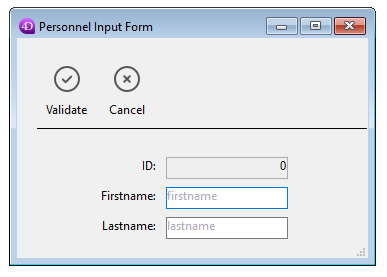
_o_CREATE USER FORM
ADD RECORD
DISPLAY RECORD
DISPLAY SELECTION
FORM SET OUTPUT
IMPORT DIF
IMPORT SYLK
IMPORT TEXT
MODIFY RECORD
MODIFY SELECTION
Open window
QUERY BY EXAMPLE
Produkt: 4D
Thema: Formulare
Nummer:
55
Geändert: 4D v11 SQL
Umbenannt: 4D v12 (INPUT FORM)
Geändert: 4D v16 R6
4D Programmiersprache ( 4D v20 R7)









